Кернинг и трекинг Текст представляет собой сочетание букв, имеющих различную форму, поэтому оптический пробел (площадь незапечатанного поля) между различными парами может сильно различаться, что создает визуальное впечатление неравномерности набора. Особенно это заметно в крупных заголовках в таких сочетаниях букв и цифр, как, например, ГА, ТА, 170 и тому подобных. В квалификацию дизайнера печатных изданий входит умение бороться с этим неизбежным злом, и для этого необходимо овладеть средствами, которые предоставляют компьютерные технологии. Процесс выравнивания оптических пробелов в парах символов называется кернингом (kerning). Кернинг может быть ручным, когда пользователь, доверяя своим собственным ощущениям, добивается желаемого ритма строки. Этот вариант является самым предпочтительным, особенно в крупнокегельном наборе, ибо только человек, обладающий острым чувством пропорций, в состоянии выполнить идеальное выравнивание. Если у пользователя нет такой способности (в чем он, конечно, не виноват), то лучше не заниматься шрифтовым дизайном, а приложить свои силы в другом, не менее уважаемом деле. Шрифтовые технологии позволяют обеспечить и автоматический кернинг. Форматы шрифта Adobe Type 1 и TrueType могут включать списки кернинговых пар с указанием величины изменения ширин символов. что позволяет программно выравнивать межбуквенные пробелы. Об установке автоматического кернинга смотрите в следующем разделе. Другая проблема, которая вызвана использованием единого источника рисунка шрифта для различных кеглей, заключается в том, что при мелких размерах шрифта требуются увеличенные межбуквенные пробелы, а при крупных размерах того же шрифта — уменьшенные. Причем речь идет не о крупных заголовках, в которых необходима индивидуальная настройка пробелов (кернинг), а о блоках основного текста. Процесс увеличения или уменьшения межбуквенных пробелов в тексте в зависимости от величины кегля называется трекингом (tracking). Эту зависимость можно представить в виде графика (рис. 11.18). Величину кернинга и трекинга устанавливают в палитре Character (Символ) и измеряют в единицах, равных одной тысячной круглой шпации (ern space), т. е. текущего значения кегля. Положительные значения кернинга и трекинга увеличивают межбуквенные пробелы, а отрицательные — сужают их. Для того чтобы установить значение кернинга, необходимо поместить курсор инструмента Type (Текст) между двумя символами, пробел между которыми требуется изменить (рис. 11.19).
Для того чтобы установить значение трекинга, напротив, необходимо выделить блок текста с помощью инструмента Type (Текст) или выделить весь блок с помощью инструмента Selection (Выделение) (
Для установки кернинга и трекинга в палитре Character (Символ) используются те же приемы, что и при установке кегля:
Значения кернинга и трекинга можно увеличивать с помощью клавиш клавиатуры [Alt]+[
Степень увеличения или уменьшения значений кернинга^ и трекинга при работе с клавиатурой устанавливается в поле Tracking (Трекинг) раздела Type & Auto Tracing (Шрифт и автотрассировка) диалогового окна Preferences (Установки) (см. рис. 11.54) в диапазоне от -1000 до 10 000. По умолчанию принято значение 20/1000 кегля (т. е. для кегля, равного 10 пунктам, это значение составит 0,2 пункта).
Сочетание клавиш [Ctrl]+[Alt]+[ Для отображения величины трекинга и кернинга можно использовать палитру Info (Инфо), которая вызывается командой Show Info (Показать Ин-фо) меню Window (Окно) (рис. 11.21).
Формула, представленная в палитра„рзф^ает сумму значений треки н га и кернинга в тысячных долях текущего кегля.
Многие шрифты содержат сведения об изменении пробелов в определенных кернинговых парах. Использование этой информации значительно улучшит ритмическую структуру текста.
Для того чтобы включить функцию автокернинга, необходимо выделить фрагмент текста с помощью инструмента Type (Текст) или выделить весь блок с помощью инструмента Selection (Выделение) (
Для того чтобы отключить функцию автокернинга, нужно в списке поля Kerning (Кернинг) выбрать вариант 0 (нулевое значение).
Все символы в строке выравниваются по базовой линии (baseline) — условной линии, параметры которой сохраняются в шрифтовом файле для каждого символа. Это дает возможность в программе верстки или графическом редакторе смещать выделенный символ на некоторое расстояние по вертикали от базовой линии. Вертикальное смещение в сочетании с уменьшением размера символа позволяет легко формировать всевозможные индексы (верхние, например, в показателях степени, и нижние, например, в химических формулах), а также использовать эту функцию в художественных целях (в акцидентном наборе и для размещения знаков ®, © и ™ ). Для сдвига базовой линии необходимо выделить один или несколько символов, а затем в поле Baseline Shift (Отклонение от базовой линии) палитры Character (Символ) (рис. 11.22) определить значение сдвига. Это значение можно выбрать из списка, ввести с помощью цифровых клавиш, а также уменьшить или увеличить с помощью кнопок со стрелками. Положительные значения перемещают символы вверх, а отрицательные -— вниз. Диапазон изменения составляет от —1296 до 1296 пунктов. Если в данный момент палитра не отображает поле Baseline Shift (Отклонение от базовой линии), то необходим о его вызвать с помощью команды Show Options (Дополнительные варианты) меню палитры.
Отклонение от базовой линии можно увеличивать или уменьшать с помощью ьлавиатуры. Сочетание клавиш [Shift]+[Alt]+[
Степень увеличения или уменьшения значения отклонения от базовой линии устанавливается в поле Baseline Shift (Отклонение от базовой линии) раздела Type & Auto Tracing (Шрифт и автотрассировка) диалогового окна Preferences (Установки). По умолчанию принято значение, равное 2 пунктам.
Пропорции символов (отношение ширины символа к его высоте) являются результатом долгой и кропотливой работы дизайнера шрифта и сами по себе представляют художественно-эстетическую ценность, поскольку служат фундаментом гармонии. Любое заметное изменение исходных пропорций хорошего шрифта нарушает тонкий баланс толщин горизонтальных и вертикальных штрихов, деформирует изящные формы округлых элементов, выявляет скрытые оптические компенсации и т. д. Исходя из этого, предоставляемые практически всеми графическими программами возможности непропорционального масштабирования шрифта (вытягивание и сужение по горизонтали или по вертикали) следует использовать чрезвычайно осторожно и только в случае крайней нужды. Разумеется, при осмысленном подходе и с четким пониманием задачи в дизайне нет ограничений. Для непропорционального масштабирования необходимо выделить один или несколько символов, а затем в полях Vertical Scale (Вертикальный масштаб символов) и Horizontal Scale (Ширина символов) палитры Character (Символ) (рис. 11.24 и 11.25) определить соответствующие значения. Значения можно выбрать из списка, ввести с помощью цифровых клавиш, а также уменьшить или увеличить с помощью кнопок со стрелками. Диапазон возможных значений — от 1 до 10 000%.
Если в данный момент палитра не отображает поля Horizontal Scale (Ширина символов) и Vertical Scale (Вертикальный масштаб), то необходимо их вызвать с помощью команды Show Options (Дополнительные параметры) меню палитры.
Шрифт в исходных пропорциях имеет значение 100%. В том случае, если шрифт был ранее отмасштабирован непропорционально, то ц палитре Character (Символ) отражается это изменение, что позволяет вернуть его к исходным пропорциям, установив значение 100%.
Программа Adobe Illustrator поддерживает шрифтовой формат Adobe Multiple Master, разработанный фирмой Adobe в 1992 году и являющийся развитием формата Type 1. Формат включает несколько базовых начертаний (master design) и может генерировать промежуточные начертания методом интерполяции по нескольким (до четырех) осям, например, насыщенности (weight), т. е. "светлый — жирный", ширины символа (width), т. е. "узкий -~ широкий", начертания (style), т. е. "прямой — курсивный" и оптической оси шрифта (optical siyle), т. е. формы символа в зависимости от величины кегля. Это дает возможность с незначительным шагом изменять параметры, например насыщенность, ранее отличающиеся строгой дискретностью, а также добавляет новое измерение в управлении полиграфическими параметрами шрифта, Для работы с такими шрифтами необходимо наличие установленной и активной программы Adobe Type Manager . Сам процесс настройки параметров шрифта формата Multiple Master осуществляется в палитре MM Design (ММ-шрифт) (рис. 11.25).
Поделитесь этой записью или добавьте в закладки |
Полезные публикации |
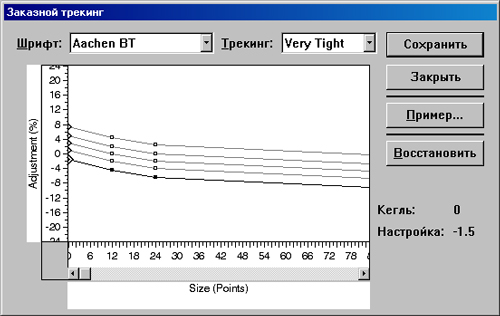
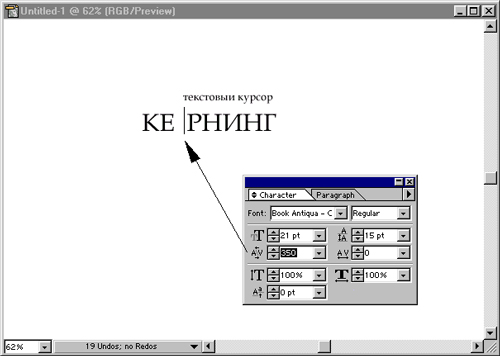
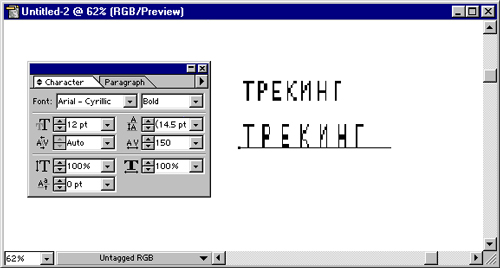

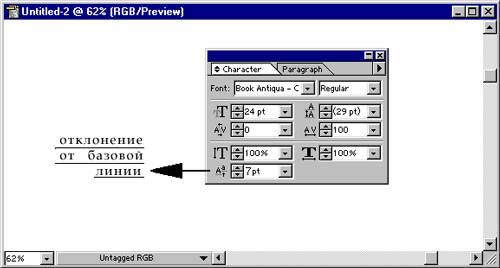
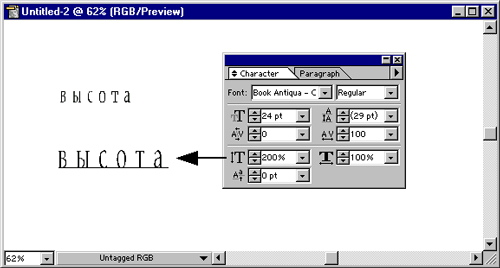
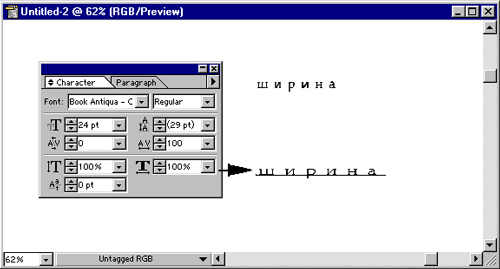
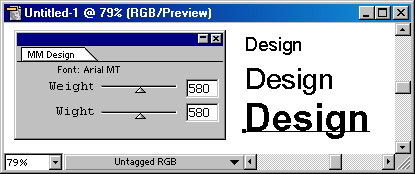
 Главная
Главная